Hầu hết những người sử dụng Internet đều biết rằng biểu tượng ổ khóa trên thanh URL có nghĩa là trang web được bảo mật, nhưng bạn có thể không nhận ra chính xác ý nghĩa của nó hoặc mức độ an toàn của kết nối của bạn với ổ khóa đó.
Khóa móc là một dấu hiệu trực quan cho thấy kết nối của bạn với trang web đã được bảo mật qua HTTPS. HTTPS, hay Giao thức truyền siêu văn bản Bảo mật, là một phiên bản của giao thức HTTP sử dụng mã hóa để bảo vệ dữ liệu của bạn khỏi những con mắt tò mò.
Mã hóa là một quá trình mã hóa dữ liệu bằng mã và khóa mã hóa để chỉ có thể đọc được bằng khóa giải mã. Bạn có thể coi nó như một chiếc két sắt, bạn có thể viết tin nhắn, khóa hộp và sau đó chỉ người có chìa khóa phù hợp mới có thể mở hộp để đọc tin nhắn. Điều này giữ cho dữ liệu của bạn an toàn trước những tin tặc cố gắng lấy cắp dữ liệu tài khoản của bạn.
Một điều quan trọng cần biết là mã hóa và bảo mật HTTPS chỉ kiểm tra xem kết nối của bạn với trang web mà bạn đã nhập vào thanh URL có an toàn hay không. Nó không ngụ ý rằng trang web đó an toàn hoặc đó là trang web bạn định truy cập. Nhiều trang web lừa đảo trực tuyến và phần mềm độc hại đang chuyển sang sử dụng HTTPS khi nó trở nên dễ truy cập hơn, vì vậy, không an toàn khi tin tưởng bất kỳ trang web nào sử dụng HTTPS.
Công cụ dành cho nhà phát triển Chrome
Để xem thêm thông tin về kết nối an toàn của bạn, bạn cần mở Thanh công cụ dành cho nhà phát triển Chrome. Bạn có thể thực hiện việc này bằng cách nhấn F12 hoặc nhấp chuột phải và chọn “Kiểm tra” ở cuối danh sách.
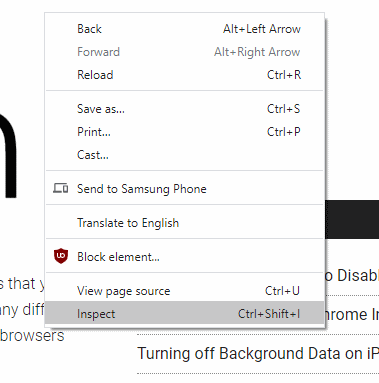
Thanh công cụ dành cho nhà phát triển sẽ mặc định thành bảng “Mục”, để xem thông tin bảo mật cần thiết để chuyển sang bảng “Bảo mật”. Nếu nó không hiển thị ngay lập tức, bạn có thể cần phải nhấp vào biểu tượng mũi tên kép trong thanh công cụ dành cho nhà phát triển và sau đó chọn “Bảo mật” từ đó.
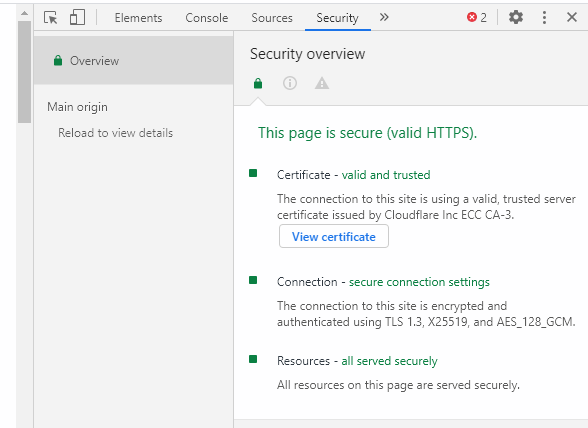
Nếu bạn không thích thanh công cụ dành cho nhà phát triển được gắn vào bên phải của trang, bạn có thể di chuyển nó xuống bên trái hoặc di chuyển nó sang một cửa sổ riêng bằng cách nhấp vào biểu tượng ba chấm ở trên cùng bên phải của thanh công cụ dành cho nhà phát triển, sau đó chọn tùy chọn ưa thích từ lựa chọn “Dock side”.
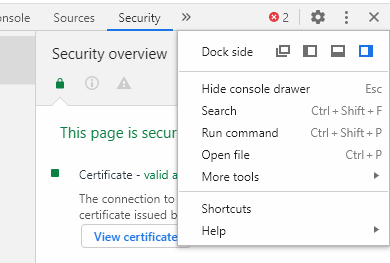
Trong tổng quan về bảng điều khiển bảo mật, có ba phần thông tin: Chứng chỉ, Kết nối và Tài nguyên. Chúng bao gồm các chi tiết của chứng chỉ HTTPS, mã hóa được sử dụng để bảo mật kết nối và thông tin chi tiết về việc các tài nguyên được cung cấp không an toàn, tương ứng.
Chứng chỉ
Phần chứng chỉ cho biết tổ chức phát hành chứng chỉ nào đã cấp chứng chỉ HTTPS, chứng chỉ đó có hợp lệ và đáng tin cậy hay không và cho phép bạn xem chứng chỉ. Ngoài việc xác minh rằng trang web bạn đang kết nối được quản lý bởi người sở hữu URL, chứng chỉ không ảnh hưởng trực tiếp đến tính bảo mật của kết nối của bạn.
Sự liên quan
Phần “Kết nối” mô tả chi tiết về giao thức mã hóa, thuật toán trao đổi khóa và thuật toán mã hóa được sử dụng để mã hóa dữ liệu. Thuật toán mã hóa lý tưởng nên nói “TLS 1.2»Hoặc« TLS 1.3». TLS, hoặc Bảo mật mức truyền tải, là tiêu chuẩn để thương lượng cài đặt mã hóa.
phiên bản 1.3 Y 1.2 của TLS là các tiêu chuẩn hiện tại và được coi là an toàn. TLS 1.0 Y 1.1 chúng đang trong quá trình không được dùng nữa và có một số điểm yếu đã biết, mặc dù chúng vẫn còn đầy đủ từ quan điểm bảo mật.
Tiền thân của TLS là SSLv3 và SSLv2. Cả hai tùy chọn này hầu như không được hỗ trợ ở bất cứ đâu nữa, vì chúng đã không còn an toàn nữa kể từ năm 2015 và 2011.
Giá trị tiếp theo là thuật toán trao đổi khóa. Nó được sử dụng để thương lượng một cách an toàn khóa mã hóa để sử dụng với thuật toán mã hóa. Có quá nhiều thứ để đặt tên, nhưng chúng thường dựa trên một giao thức thỏa thuận quan trọng được gọi là “Elliptic Curve Diffe-Hellman Ephemeral” hoặc ECDHE. Không thể xác định khóa mã hóa đã thỏa thuận mà không sử dụng phần mềm giám sát mạng của bên thứ ba và các cài đặt làm suy yếu có chủ ý. Không cho phép rõ ràng quyền truy cập vào thông tin này trong trình duyệt có nghĩa là nó không thể vô tình bị xâm phạm.
Giá trị cuối cùng trong phần Kết nối là bộ mật mã được sử dụng để mã hóa kết nối. Một lần nữa, có quá nhiều thứ để đặt tên. Mật mã thường có tên nhiều phần có thể mô tả thuật toán mã hóa được sử dụng, độ mạnh của mật mã theo bit và chế độ được sử dụng.
Trong ví dụ về AES-128-GCM như trong ảnh chụp màn hình ở trên, thuật toán mã hóa là AES hoặc Tiêu chuẩn mã hóa nâng cao, độ mạnh là 128 bit và chế độ bộ đếm Galois được sử dụng.
Có nghĩa
Phần tài nguyên hiển thị tất cả tài nguyên trên trang, chẳng hạn như hình ảnh, tập lệnh và biểu định kiểu, chưa được tải qua kết nối an toàn. Nếu bất kỳ nội dung nào được tải lên không an toàn, phần này sẽ được đánh dấu bằng màu đỏ và sẽ cung cấp liên kết để hiển thị (các) mục cụ thể trong bảng điều khiển mạng.
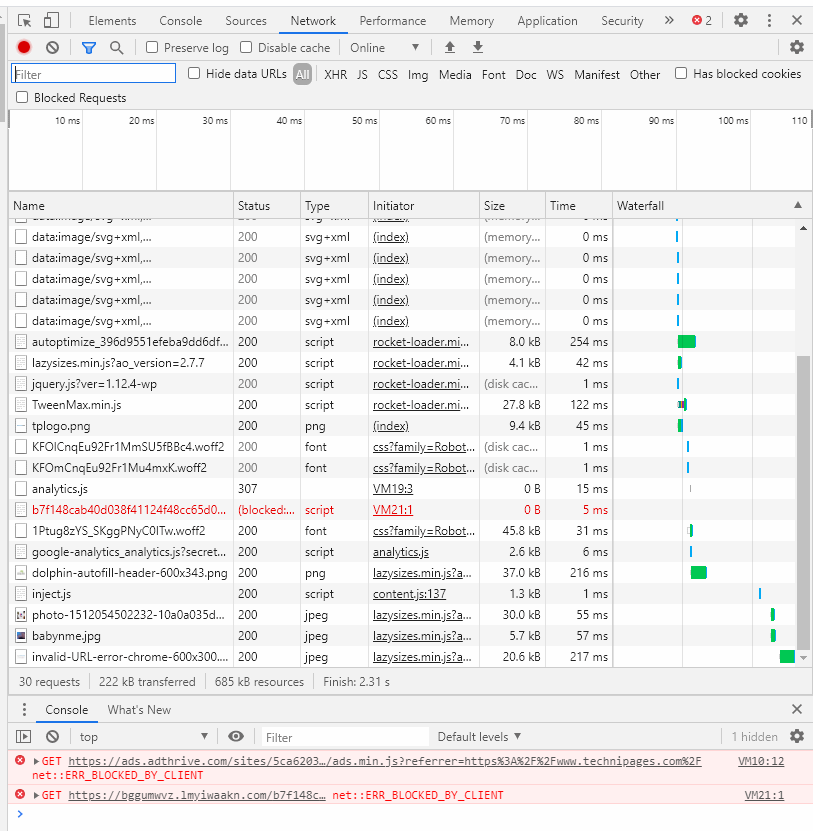
Tốt nhất, tất cả nội dung phải được tải lên một cách an toàn, vì tin tặc có thể sửa đổi bất kỳ nội dung không an toàn nào mà bạn không biết.
Thêm thông tin
Bạn có thể xem thêm thông tin về từng miền và miền phụ đã được tải lên bằng cách sử dụng cột bên trái của bảng điều khiển. Các trang này hiển thị ít nhiều thông tin giống như phần tổng quan, ngoại trừ thông tin về tính minh bạch của chứng chỉ và một số chi tiết bổ sung về chứng chỉ được hiển thị.
Chế độ xem Nguồn cho phép bạn kiểm tra từng miền và miền phụ đã tải nội dung lên trang, vì vậy bạn có thể xem lại cài đặt bảo mật cụ thể của chúng.
